كيفية إصلاح خطأ النقر لإعادة المحاولة في عدسة Snapchat
كيفية إصلاح خطأ النقر لإعادة المحاولة في عدسة Snapchat
يتطلب iPhone معرف Apple للعمل ولا توجد طريقة للتغلب عليه. عندما تقوم بتسجيل الدخول إلى معرف Apple ، فإنه يسمح لك باستخدام جميع أنواع الميزات بما في ذلك ، على سبيل المثال لا الحصر ، Find My و iCloud و iMessages. ما عليك سوى تسجيل الدخول مرة واحدة ولن يُطلب منك تسجيل الدخول مرة أخرى أو تسجيل الدخول بشكل دوري.
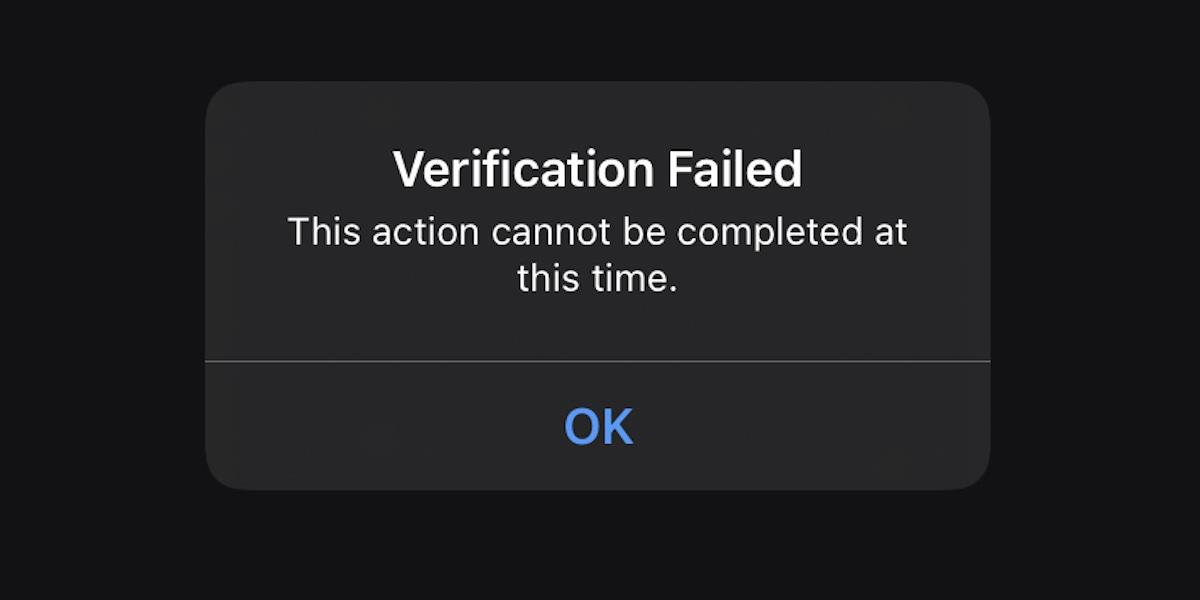
موجه تحديث إعدادات معرف Apple
إذا كنت ترى مطالبة على جهاز iPhone الخاص بك للتحقق من إعدادات معرف Apple الخاص بك ، على الرغم من قدرتك على استخدام الجهاز لأشهر أو سنوات دون أي مشاكل ، فأنت تواجه خطأ iOS شائعًا إلى حد ما.
حاول تسجيل الدخول مرة أخرى باستخدام كلمة مرور معرف Apple الخاص بك ويجب أن تختفي المطالبة. تأكد من إدخال كلمة المرور الصحيحة. إذا استمر ظهور المطالبة ، فجرّب الإصلاحات أدناه.
تحقق من انقطاع خدمة iCloud
إذا طُلب منك تسجيل الدخول مرة أخرى إلى جميع أجهزة Apple الخاصة بك ، فتحقق مما إذا كان هناك انقطاع في iCloud . إذا كانت هناك مشكلة مستمرة في أي خدمة ذات صلة بـ iCloud ، فقد لا يؤدي تسجيل الدخول إلى القيام بهذه المهمة. انتظر حتى تحل Apple المشكلة ثم قم بتسجيل الدخول.
ملاحظة: هناك مشكلة مستمرة اليوم ، 26 يناير 2022.
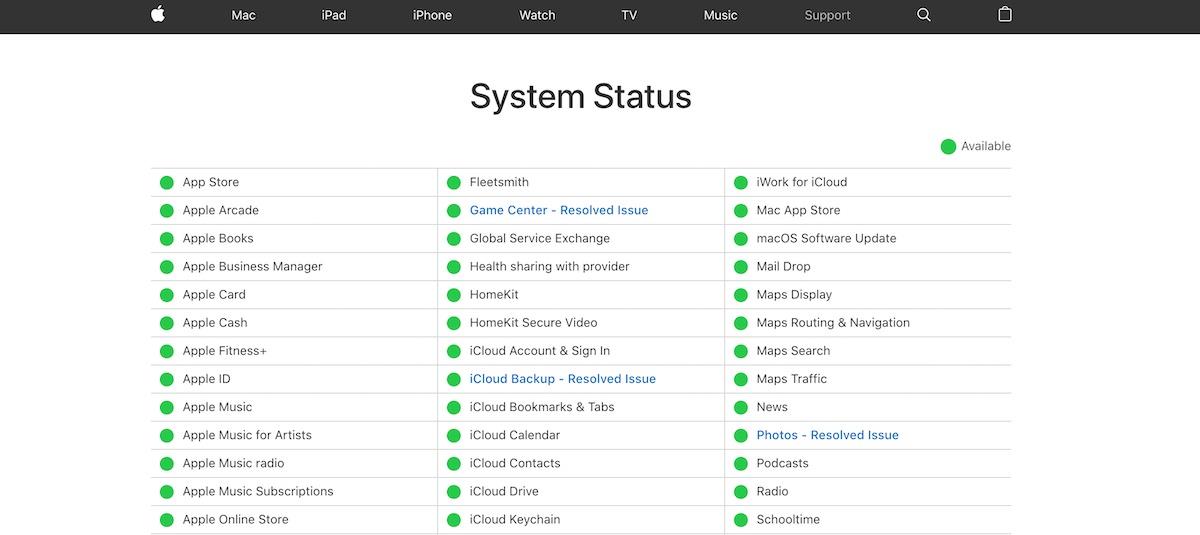
أعد تشغيل iPhone
إذا لم يكن هناك iCloud أو انقطاعًا ذا صلة ، ولكن لا يمكنك تسجيل الدخول باستخدام معرف Apple الخاص بك ، فحاول إعادة تشغيل جهاز iPhone الخاص بك.
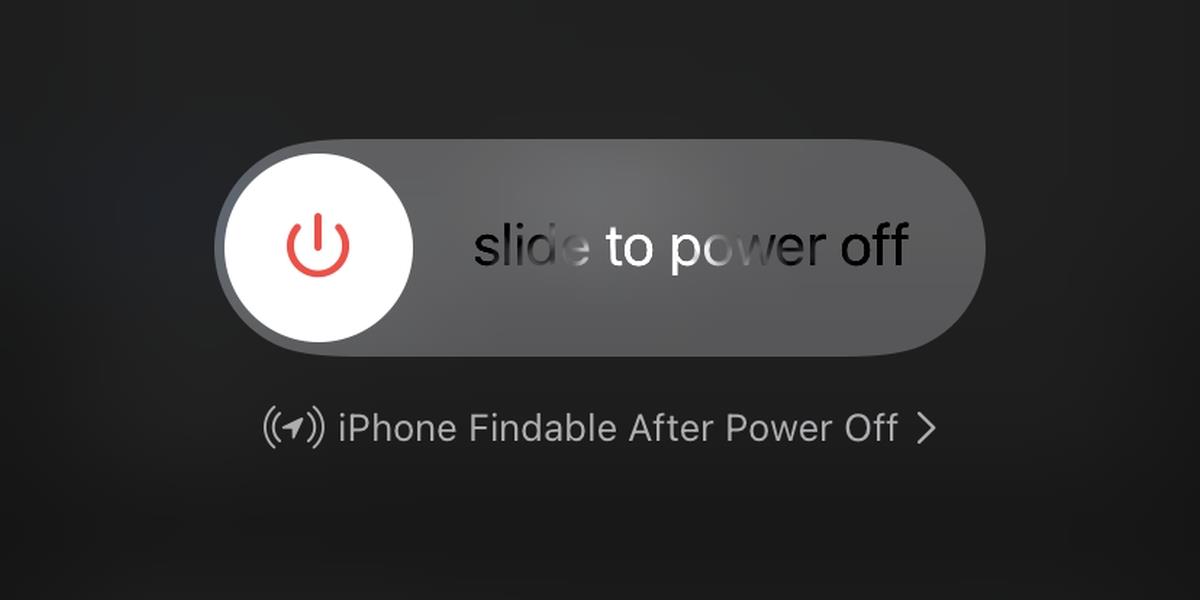
الخروج وتسجيل الدخول مرة أخرى
إذا فشل إدخال كلمة المرور الخاصة بك في موجه التحقق من معرف Apple ، فقم بتسجيل الخروج من معرف Apple الخاص بك وقم بتسجيل الدخول مرة أخرى.
تغيير اتصال الإنترنت
حاول الاتصال بشبكة مختلفة. يمكنك التبديل إلى شبكة الهاتف المحمول الخاصة بك أو إذا كنت تستخدم 3G / 4G ، فحاول الاتصال بشبكة WiFi. إذا كنت تستخدم VPN ، فافصلها ثم حاول تسجيل الدخول مرة أخرى.
قم بتثبيت تحديثات iOS
بينما نادرًا ما يتسبب التحديث المعلق في حدوث مشكلات في تسجيل الدخول. إذا كان لديك تحديث iOS في انتظار التنزيل أو التثبيت ، فقم بتثبيته.
خاتمة
يجب أن تحل الحلول المذكورة أعلاه مشكلة تسجيل الدخول. إذا استمرت المشكلة حتى بعد حل انقطاع iCloud ، فقد ترغب في استعادة iPhone الخاص بك من نسخة احتياطية. هذا هو الخيار النووي وسيستغرق بالطبع وقتًا طويلاً ولكنه سيصلح المشكلة.
كيفية إصلاح خطأ النقر لإعادة المحاولة في عدسة Snapchat
كيفية ترقية البرامج الثابتة على جهاز تتبع النشاط أو الساعة الذكية
إذا قمت بتمكين الإشعارات لتطبيق Twitter، فسوف ينبهك عندما يذكرك شخص ما في تغريدة، أو يضع تغريدة قمت بتغريدها في المفضلة أو يعيد تغريدها.
Apple Music هي خدمة موسيقى تعتمد على الاشتراك، ولأنها من Apple، تُفرض عليك عند فتح تطبيق الموسيقى على جهاز iOS الخاص بك. عندما
كيفية مشاركة منشور على Instagram في قصتك
هل سئمت من اقتراحات الأصدقاء العشوائية على سناب شات؟ تعلّم كيفية تعطيل ميزة "الإضافة السريعة" في إعدادات سناب شات والتحكم بمن يمكنه إضافتك.
كيفية استخدام تحديات العدسات على سناب شات
كيفية إيقاف إشعارات القراءة على سكايب
كيفية استخدام ترجمة جوجل على هاتفك دون اتصال بالإنترنت
استخدام الآيباد لتدوين الملاحظات فكرة ذكية، ولكن ما هو التطبيق الأفضل؟ هذه هي تطبيقاتنا المفضلة لتدوين الملاحظات على الآيباد.

![كيفية إيقاف تشغيل شاشة البداية لتطبيق Apple Music في تطبيق الموسيقى [iOS] كيفية إيقاف تشغيل شاشة البداية لتطبيق Apple Music في تطبيق الموسيقى [iOS]](https://tips.webtech360.com/resources8/r252/image-9677-0829094420163.jpg)